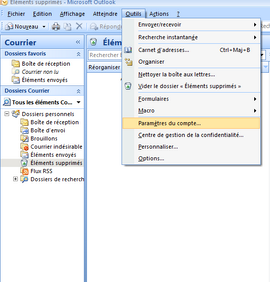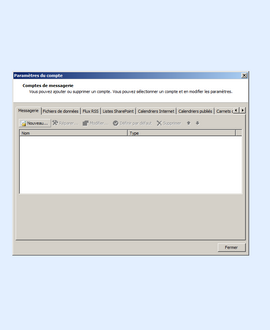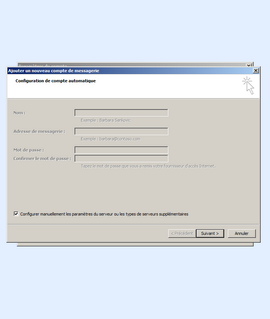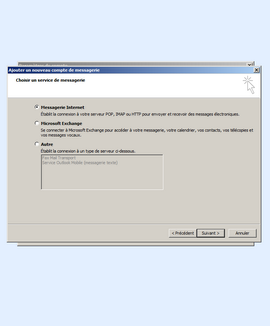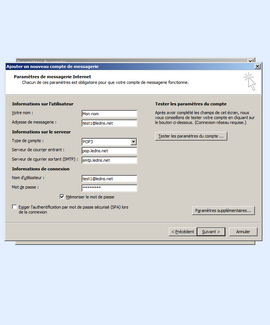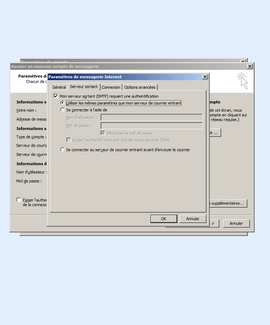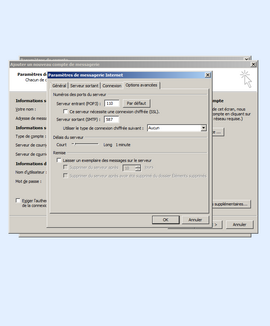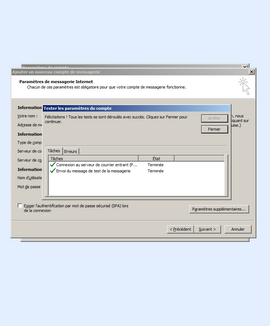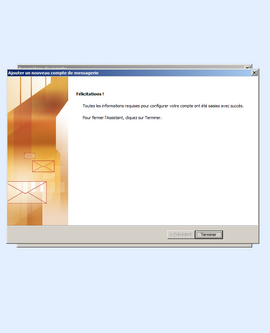Configuration email sur Outlook
- Sur la fenêtre "Ajouter un nouveau compte de messagerie", cochez la case "Configurer manuellement" puis appuiez sur le bouton "Suivant"
- Dans "Information sur l'Utilisateur", entrez le nom qui vous identifiera auprès de vos correspondants, puis votre adresse email
- Dans "Informations sur le Compte", sélectionnez le type POP3, puis renseignez le nom du serveur de courrier entrant (par défaut pop.lenomdevotresite.ext) et le nom de serveur de courrier sortant (par défaut smtp.lenomdevotresite.ext) tels que stipulés sur votre fiche technique
- Dans "Informations sur de connexion"; saisissez votre adresse email dans "Nom d'utisateur", et le mot de passe correspondant dans "Mot de passe", tels que stipulés dans votre fiche technique
- Une fois ces informations renseignées, appuyez sur "Paramètres supplémentaires"
- Sur la fenêtre "Paramètres supplémentaires", rendez vous sur l'onglet "Serveur sortant"
- Veillez à cocher "Mon serveur sortant requiert une authentification"
- Sélectionnez dans les options "Utiliser les mêmes paramètres que mon serveur de courrier entrant"
- Sur la fenêtre "Paramètres supplémentaires", rendez vous sur l'onglet "Options avancées"
- Modifiez le numéro de port pour votre serveur de courrier sortant (initialement 25) par 587
- Cliquez sur le bouton "OK", en bas de la fenêtre "Paramètres supplémentaires", pour enregistrer ces paramètres
- De retour sur la fenêtre "Paramètres de messagerie Internet", vous pouvez tester la configuration en cliquant sur "Tester les paramètres du comptes"
- Si ces tests détecte des erreurs, reprenez les étapes précédentes
- En revanche, si ces tests s'avèrent positifs, fermez la fenêtre "Testez les paramètres du comptes" et appuyez sur "Suivant"